Skonfiguruj moją wizualną markę
Przejdź do trybu online | Poznaj Websites + Marketing
Skonfiguruj moją wizualną markę | Spersonalizuj moją stronę główną | Dostosuj zawartość
Daj się znaleźć dzięki SEO | Połącz się z serwisem społecznościowym | Akceptuj płatności online
Twoja wizualna marka pomaga ludziom zidentyfikować Cię w morzu konkurencji. Określa nastrój i ton dla Twojej witryny, Twojej firmy i tego, jak czują się klienci podczas interakcji z Twoją firmą.
Unikalne logo, a także zachowanie spójnych kolorów i czcionek na różnych platformach sprawia, że Twoja obecność w Internecie jest spójna bez względu na to, gdzie ludzie Cię znajdą.
Nie zdecydowałeś się jeszcze na kolory, czcionki lub logo? Żaden problem. Podejmij szybką decyzję teraz, a zawsze możesz zmienić zdanie później.
Cele sekcji:
- Dodaj swoje logo.
- Wybierz motyw.
- Wybierz kolor i czcionki.
Szacowany czas wykonania: 15-20 minut
Otwórz Kreatora witryn
Wszystko, co robimy w tej sekcji, znajduje się w Kreatorze witryn.
- Od strony produktu GoDaddy wskaż Websites + Marketing i wybierz Zarządzaj obok swojej stronie.
- Na karcie Witryna możesz zobaczyć, jak witryna będzie wyglądać na komputerze i telefonie komórkowym.
Twoja witryna jest tworzona automatycznie z myślą o szybkości reakcji. Oznacza to, że Twoja witryna będzie wyglądać świetnie na ekranie o dowolnym rozmiarze, bez konieczności wykonywania dodatkowych czynności.
- Wybierz opcję Edytuj witrynę , aby przejść do Kreatora witryn.
Dodaj logo
Powodem, dla którego zaczynamy od Twojego logo, jest to, że pomoże Ci ono wybrać motyw w następnym kroku. Nie martw się teraz o główny obraz nagłówka - zmienimy go, gdy dostosujesz stronę główną .
Jeśli masz już logo, dodajmy je do nagłówka . Jeśli nie masz jeszcze logo, nie stresuj się! Na razie użyjemy nazwy Twojej firmy jako logo tekstowego. A jeśli masz ochotę na przygodę, możesz skorzystać z naszego bezpłatnego kreatora logo i stworzyć go samodzielnie w ciągu kilku minut.
- Wybierz nagłówek (pierwszą sekcję strony głównej), a następnie wybierz Logo z menu.
- Jeśli nie masz logo, możesz dodać nazwę firmy i wybrać czcionkę, która ma być logo tekstowym.
- Wybrana tutaj czcionka różni się od głównych czcionek używanych w pozostałej części witryny.
- Alternatywnie wybierz Dodaj lub utwórz logo .
- Wybierz opcję Utwórz , aby utworzyć bezpłatne logo za pomocą GoDaddy Studio .
- Wybierz Prześlij , aby przesłać istniejące logo.
Tylko w przypadku plików typu PNG można używać przezroczystego tła. Wszystkie inne typy plików obrazów będą miały jednolite tło.
Jeśli masz czas, możesz również zapoznać się z tymi 12 krokami, aby zaprojektować własne logo (używając bezpłatnych narzędzi!) .
Chcesz dodać ikonę favicon ? Wiesz, ta mała ikona, która pojawia się na karcie przeglądarki. Przejdź do Ustawień , a następnie wybierz Favicon . Użyj dowolnego obrazu już przesłanego lub prześlij nowy obraz. Favicon musi być obrazem kwadratowym nie większym niż 180 pikseli. Obejrzyj te kroki w tym filmie instruktażowym .
Wybierz motyw
Masz swoje logo (nawet jeśli jest tylko tymczasowe), więc teraz nadszedł czas, aby wybrać motyw.
- Wybierz motyw .
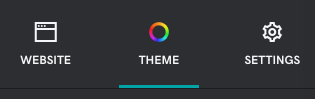
- Zanotuj bieżącą nazwę motywu na wypadek, gdybyś chciał zmienić ją z powrotem lub wybrać jedną z wielu opcji.
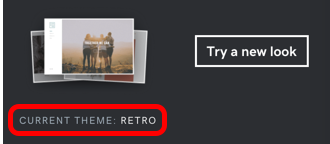
- Wybierz opcję Wypróbuj nowy wygląd , aby zobaczyć, jak witryna wygląda w różnych motywach. Po wybraniu motywu zostanie on zastosowany. Wybranie motywu powoduje również automatyczne utworzenie punktu zapisu, jeśli chcesz przywrócić witrynę . W dowolnym momencie wróć do tego menu, aby zmienić motyw .
Ustaw kolor i czcionki
Skoro jesteśmy w sekcji Motyw , wybierzmy kolor naszej witryny i czcionki witryny.
Wybierając idealny kolor lub czcionki, łatwo się rozproszyć. Nie spędzaj tu zbyt wiele czasu - gotowe jest lepsze niż idealne. Wybierz to, co działa dobrze w tej chwili, a następnie wróć do tej sekcji i dostosuj swoje wybory w miarę wzrostu i rozwoju marki.
Kolor
Ułatwiliśmy Ci wybór kolorów . Wybierz sugerowany kolor lub użyj selektora kolorów, aby wybrać kolor, który Ci się podoba albo wprowadź kod szesnastkowy.
Przy wyborze koloru popularnym narzędziem jest witryna Adobe Color . Może pomóc Ci wybrać kolor, wyodrębnić kolor z obrazu, który Ci się podoba (lub z Twojego logo), a nawet sprawdzić dostępność kolorów pod kątem ślepoty.
Jeśli chcesz, aby Twoja witryna była jaśniejsza lub ciemniejsza w całej witrynie, użyj suwaka POMALUJ TWOJĄ WITRYNĘ. Będziesz mieć możliwość wyboru wstępnie wybranego koloru akcentu, który będzie używany podczas edycji każdej sekcji witryny.
Czcionki
Ogólnie rzecz biorąc, istnieją dwa typy czcionek: szeryfowa i bezszeryfowa. Szeryfy to litery z „stopami”. Ponieważ były używane w książkach i starszych dokumentach, sugerują formalność i zaufanie. Sans serif dosłownie oznacza „bez linii”. Czcionki bezszeryfowe są bardziej nowoczesne i czasami są uważane za zabawne lub nieformalne.
Wybierz jedną z naszych popularnych par czcionek lub utwórz własną, wybierając opcję Zaawansowane . W ustawieniach zaawansowanych wybierz własną czcionkę podstawową (używaną w nagłówkach) i dodatkową czcionkę (używaną w tekście podstawowym).
Robimy postępy!
Nawet jeśli zmienisz wszystko później, przynajmniej teraz wszystko będzie wyglądać spójnie i na marce.
W tej sekcji mamy:
- Wybrano motyw
- Dodano nasze logo
- Ustaw nasz kolor i czcionki
Teraz skonfigurujmy Twoją stronę główną .
Przejdź do trybu online | Poznaj Websites + Marketing
Skonfiguruj moją wizualną markę | Spersonalizuj moją stronę główną | Dostosuj zawartość
Daj się znaleźć dzięki SEO | Połącz się z serwisem społecznościowym | Akceptuj płatności online